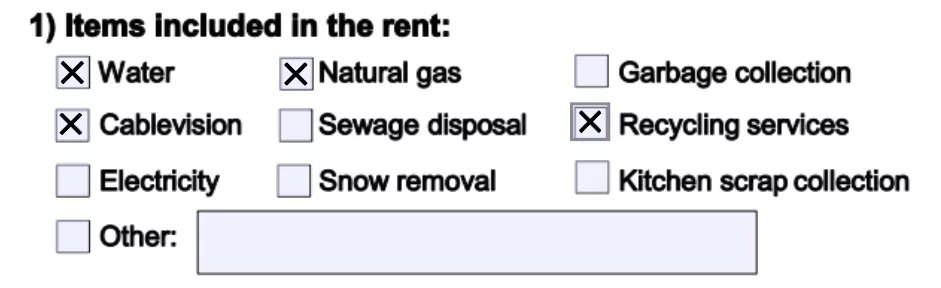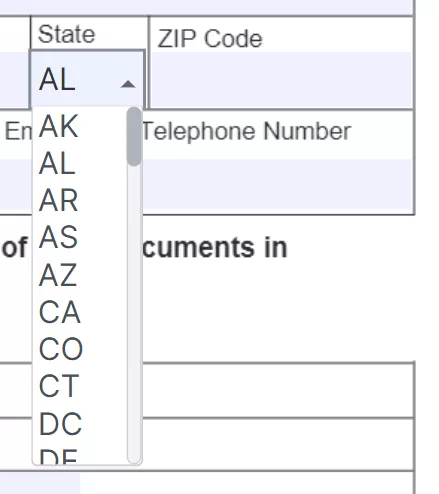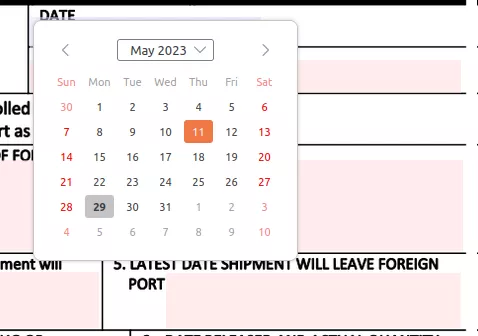Har du brug for at udfylde en ansøgning eller skatteform? Med de imponerende funktioner i PDF Form Filler, en gratis online web ansøgning, kan du gøre det inden for få sekunder.
Eazy måder at udfylde en PDF-formular online gratis
Udfylde formularer er en fælles opgave, som alle engagerer sig i. Deres store antal og variation: der er ansøgninger, affidavits, requests, taks, kontrakt og mange mere.
Du kan nemt udfylde enhver PDF-formular med Formize PDF Form Filler. Dette er en gratis web applikation, der ikke kræver registrering og har ingen restriktioner på brug.
Discover PDF Form Filler og prøv det nu!
1. Sådan udfylder du PDF-formularer med PDF Form Filler
Visse PDF-formularer kan være udfordrende, såsom ikke-responsive formularer, der ikke reagerer, når de klikkes på. Dette er, hvor PDF Form Filler kommer i, giver en løsning til at overvinde dette problem.
- Åbn PDF Form Filler app side og vælg enhver PDF-formular for at udfylde den. Du kan vælge den på din lokale enhed eller i din cloud-lagring. Du kan finde den formular, du har brug for i Formize-kataloget.
- Vælg det felt, der kræver påfyldning.
- Begynd at skrive. Så nemt som det!
Alle elementer fungerer præcis, som du ville forvente, og alle de oplysninger, du indtaster, gemmes i form. Selv komplekse interaktive former med Javascript arbejde bemærkelsesværdigt godt. Bare klik på et aktivt felt og begynde at skrive.
PDF Form Filler understøtter:
- Acro formularer skabt i Adobe Acrobat eller lignende programmer.
- Static XFA danner skabt i Adobe LiveCycle.
Understøttede formularfelter:
- Tekstfelter - klik på et felt for at begynde at skrive.

- Kontrolboks og radioknapper - klik på den relevante boks for at foretage et valg.

- Listbox og combo boks - klik på det tilsvarende element for at vælge.

- Antal felter - bare skrive tallene i de numeriske formularfelter.

- Datofelter - klik på feltet og vælg en dato i kalender popup, der vises.

- Signaturfelter - klik på feltet og vælg dit tegn.


2. Sådan udfylder du en ikke-interaktiv PDF-formular
Hvis din formular mangler interaktive felter, er der ingen grund til at bekymre sig. Du kan stadig fuldføre det ved hjælp af PDF Form Filler.
- Åbn den formular, du vil udfylde.
- Vælg Free Text værktøj og skriv hvad du har brug for.
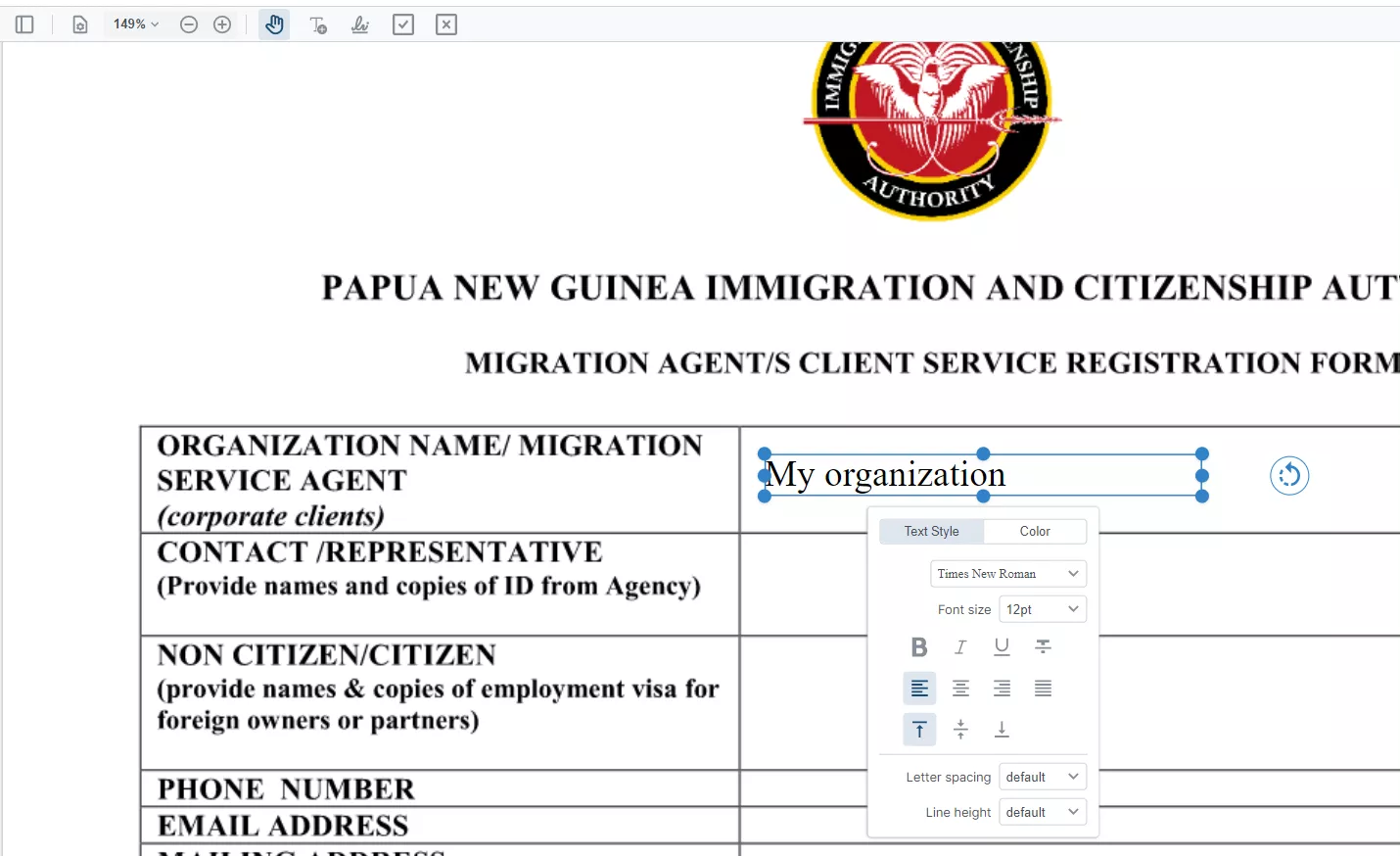
Du skal blot bruge Check Mark eller Cross Mark værktøj.
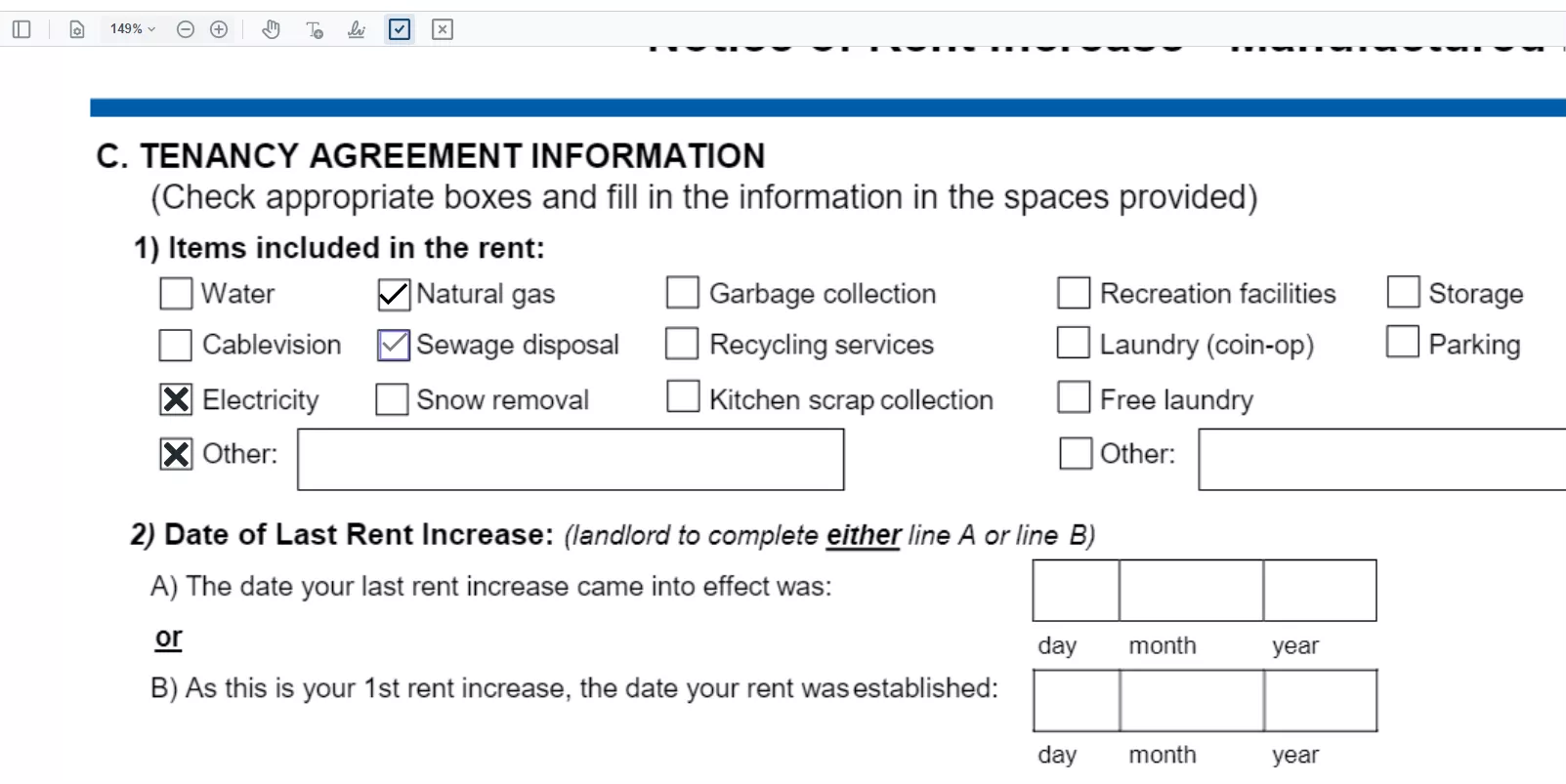
Hvis du vil tilføje en signatur eller et frimærke, skal du bruge Signature værktøj.
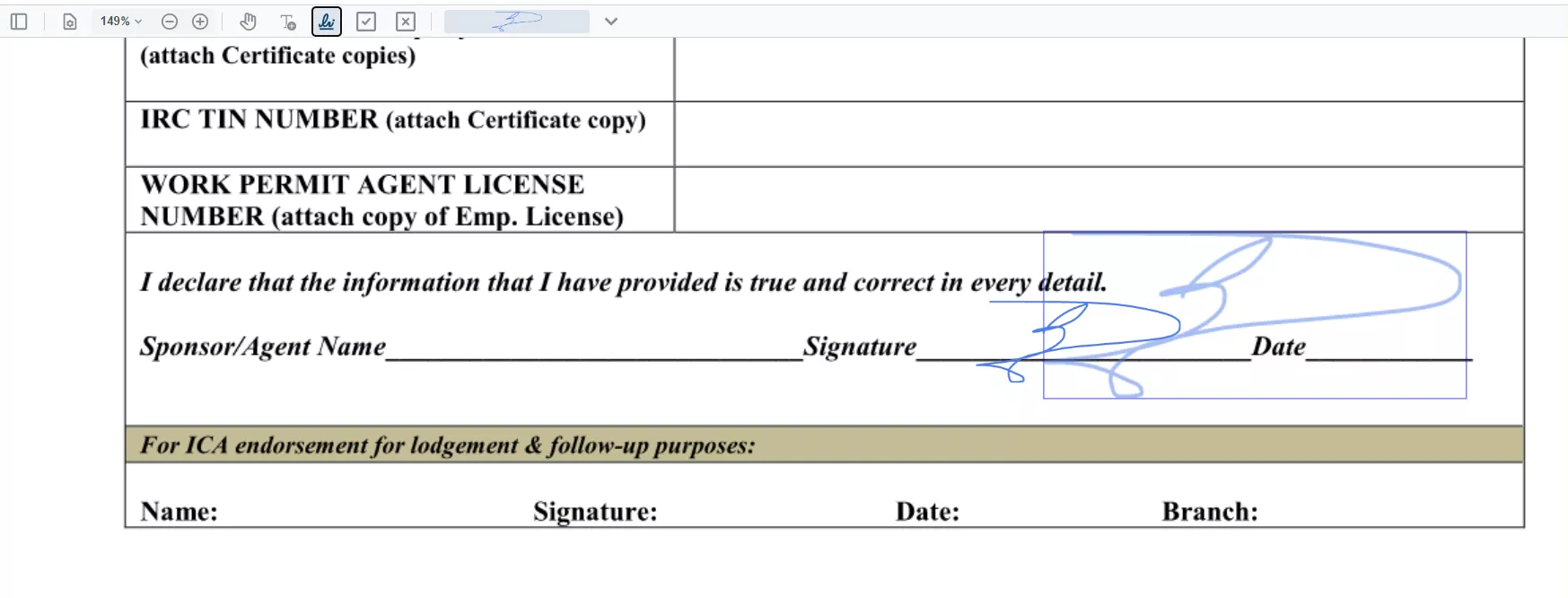
Før du vender tilbage til dine daglige aktiviteter, er det endelige skridt at dele form med en anden person (medmindre du gennemførte det rent for forlystelsespark). For at sikre dataintegritet foreslår vi at sikre din form og flader den, forhindre yderligere redigeringer. Klik blot på knappen Apply, og du kan trygt dele dit dokument.